¶ Руководство по эксплуатации

¶ Введение
Настоящее руководство по эксплуатации предназначено для изучения принципа работы и эксплуатации контроллера доступа ЛКД КО-60 00.
¶ 1. Описание и работа
¶ 1.1. Назначение изделия.
Контроллер доступа с встроенным считывателем карт формата EmMarine, биометрическим сканером отпечатка пальца, сенсорным ЖК дисплеем (далее контроллер), предназначен для организации автономной системы контроля. В качестве идентификатора доступа может выступать отпечаток пальца, карта, код, а также их сочетание. Контроллер может управлять доступом только через одну точку доступа (дверь), причем предъявление идентификаторов требуется только в одном направлении (вход), а предоставление доступа в обратном направлении осуществляется с помощью кнопки "Выход".
Контроллер можно использовать совместно с АПК Бастион и контроллерами доступа Elsys в качестве считывателя идентификаторов. Подключение и описание работы указаны в документации производителя АПК Бастион.
¶ 1.2. Технические характеристики.
Контроллер рассчитан на круглосуточный режим работы.
Конструкция прибора не предусматривает его использование в условиях воздействия агрессивных сред, пыли, а также во взрывопожароопасных помещениях.
Степень защиты оболочкой по ГОСТ 14254-96 (IEC 529-89) – IР44.
Время технической готовности контроллера к работе после включения питания не более 30 с.
Емкость контроллера: 1500 отпечатков пальцев, 5000 карт формата EmMarine (по желанию Заказчика возможен вариант изготовления со считывателем карт формата Mifare).
Время идентификации менее 1 секунды.
Вероятность ошибки предоставления доступа незарегистрированному пользователю (FAR) < 0,0001%.
Вероятность ошибки отказа предоставления доступа зарегистрированному пользователю (FRR) < 1%.
Питание контроллера осуществляется от внешнего источника питания постоянного тока напряжением DC 12В.
Потребляемый ток не более 0,5 А.
Количество исполнительных реле для управления замком – 1 (НЗ/НР).
Количество тревожных реле – 1 (НР).
Максимальное коммутируемое напряжение реле – 1А (DC 12В).
Средний срок службы контроллера – 5 лет.
Масса контроллера не более 0,3 кг.
Габаритные размеры контроллера (ДхВхШ)– 105x105x34 мм.
Рабочая температура - от 0 до +45 °С;
Коммуникационные интерфейсы связи контроллера: USB, RS485, TCP/IP, Wiegand (при работе контроллера не используются, а служат исключительно для обновления внутреннего программного обеспечения и подключения в АПК Бастион).
¶ 1.3. Внешний вид.
Вид спереди
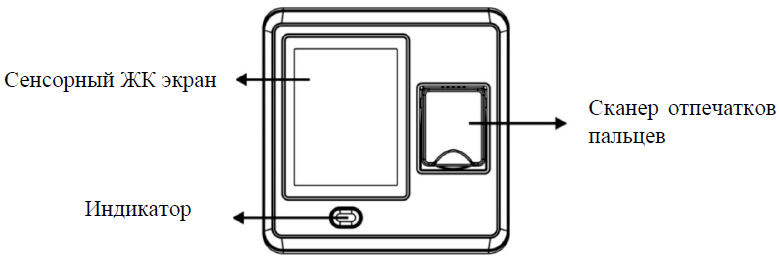
Вид снизу
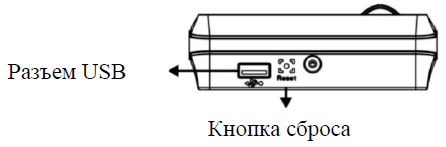
Вид сзади
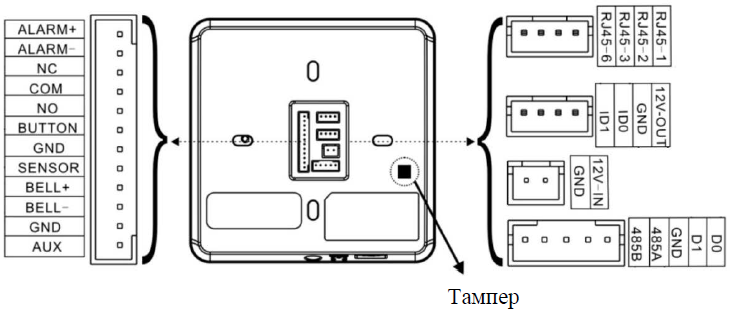
¶ 1.4. Функциональная схема.

¶ 1.5. Комплект поставки.
В комплект поставки входят:
Контроллер доступа «ЛКД КО-60 00» – 1 шт.;
Паспорт – 1 экз.;
Диск с инструкцией по монтажу – 1 шт.;
Микроотвертка – 1 шт.;
Диод FR 107 – 1 шт. (для защиты при подключении замка);
Крепеж – 1 комплект.
¶ 2. Монтаж
К монтажным работам допускаются специалисты изучившие данное руководство по эксплуатации и имеющие группу допуска по электробезопасности на работу с электроустановками до 1000 В не ниже III.
¶ 2.1. Особенности монтажа
Рекомендуемая высота установки считывателя составляет 1,4 -1,5 м от пола, учитывая удобство расположения пальца на сканере.
К контроллеру должен быть обеспечен свободный доступ для удобного позиционирования.
При установке нескольких контроллеров, их следует устанавливать на расстоянии не менее 80 см друг от друга, чтобы исключить взаимного влияния работы встроенных считывателей бесконтактных карт доступа.
При установке контроллера на металлическую поверхность дальность считывания бесконтактной карты может уменьшиться.
Прокладку кабелей необходимо производить с соблюдением правил эксплуатации электроустановок ПУЭ.
Не следует устанавливать контроллер в местах воздействия сильного светового излучения, поскольку яркий свет может значительно влиять на процесс сканирования отпечатков пальцев и таким образом повлечь возникновение ошибок при распознавании отпечатков пальцев.
При длительном использовании считывателя в уличных условиях собственное тепловое излучение может привести к нарушению работоспособности.
Перед монтажом убедитесь, что питание устройства не подключено, поскольку это создает потенциально опасную ситуацию. Короткое замыкание кабеля питания может привести к повреждению ключевых элементов устройства.
¶ 2.2. Порядок монтажа
Отверните винт крепления контроллера к монтажному основанию.
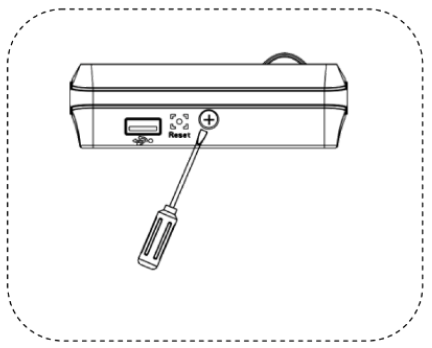
Отсоедините контроллер от монтажного основания.
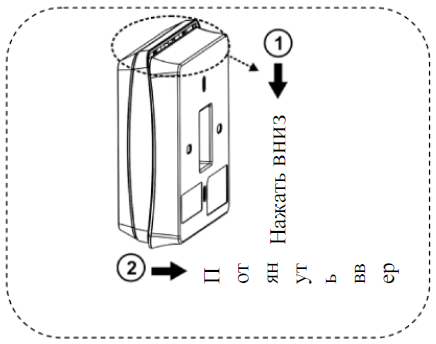
Закрепите монтажное основание к стене.
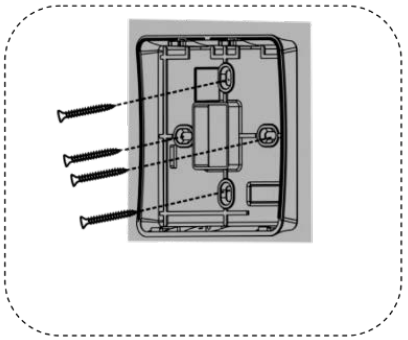
Установите контроллер на монтажное основание.
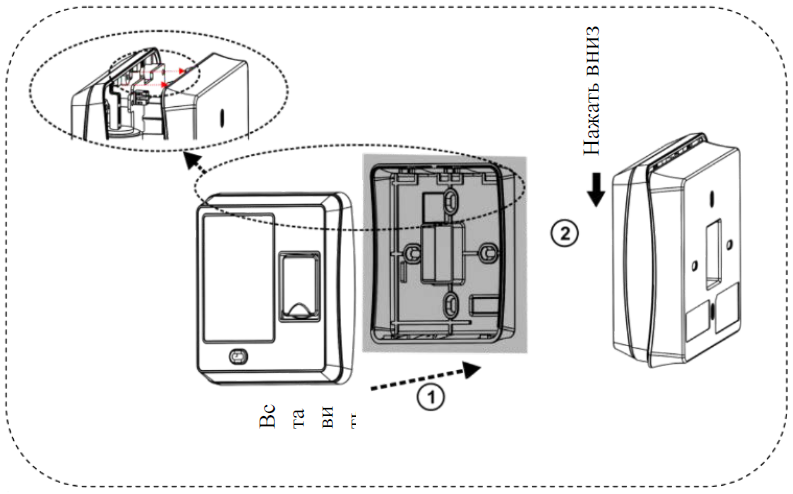
Закрепите контроллер винтом.
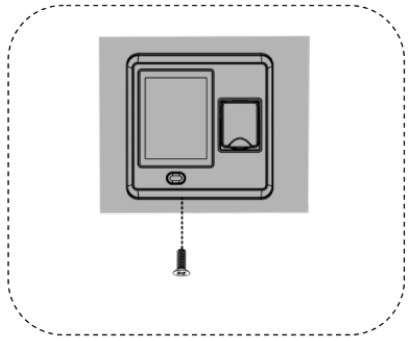
¶ 2.3. Схема подключения.
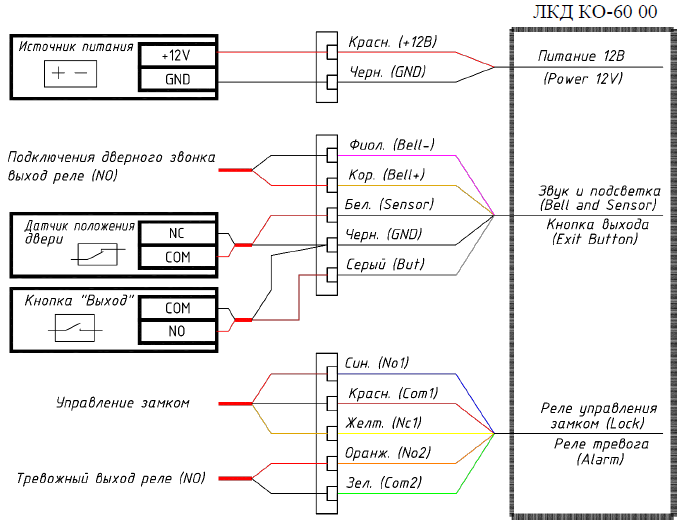
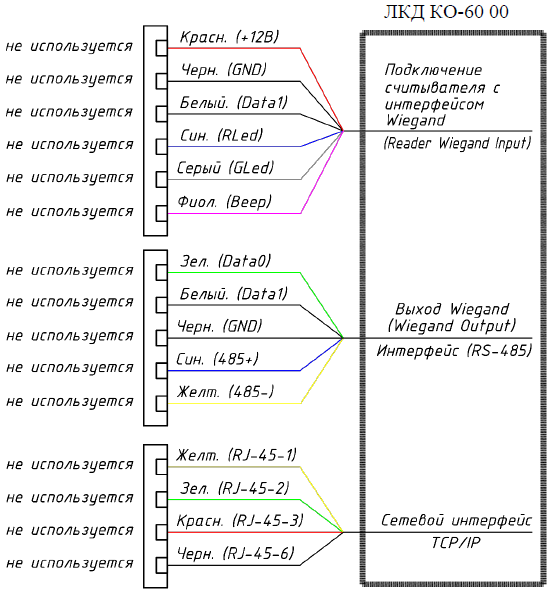
¶ 2.4. Подключение электрозамка.
Для управления электромагнитным замком (защелкой) контроллер имеет как нормально замкнутый (NC) контакт, так и разомкнутый контакт (NO) реле, Замок может питаться от того же источника питания, что и контроллер, либо от отдельного источника питания. В качестве источника питания контроллера необходимо использовать стабилизированный источник питания. При питании от одного источника цепи питания контроллера и питания замка должны быть выполнены различными парами проводов, которые объединяются только на клеммах источника питания. Кроме того, необходимо параллельно обмотке замка установить диод FR107 из комплекта поставки согласно схеме подключения. Допускается использовать другие диоды с током в прямом направлении не менее 1 А).
¶ 2.4.1. Подключение контроллера и электрозамка от общего источника питания.
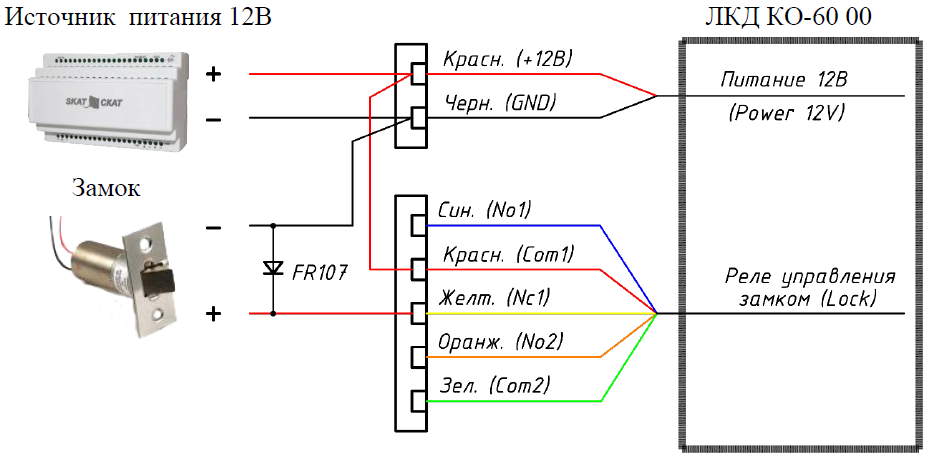
Подключение нормально-открытого замка
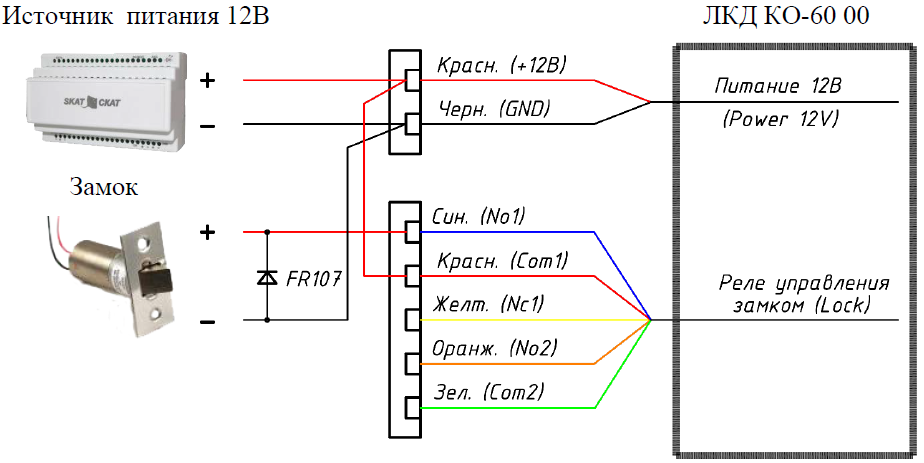
Подключение нормально-закрытого замка
¶ 2.4.2. Подключение электрозамка от отдельного источника питания.
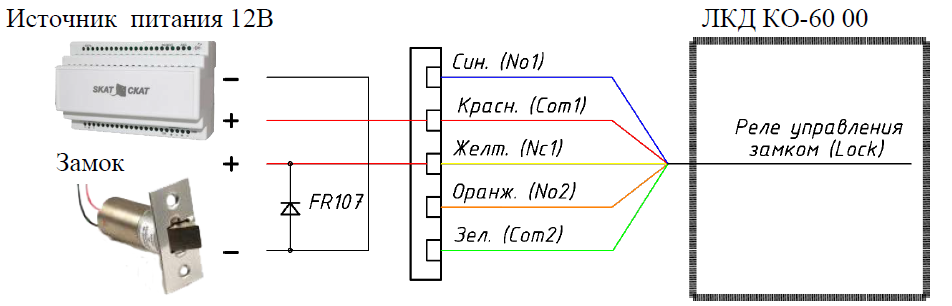
Подключение нормально-открытого замка
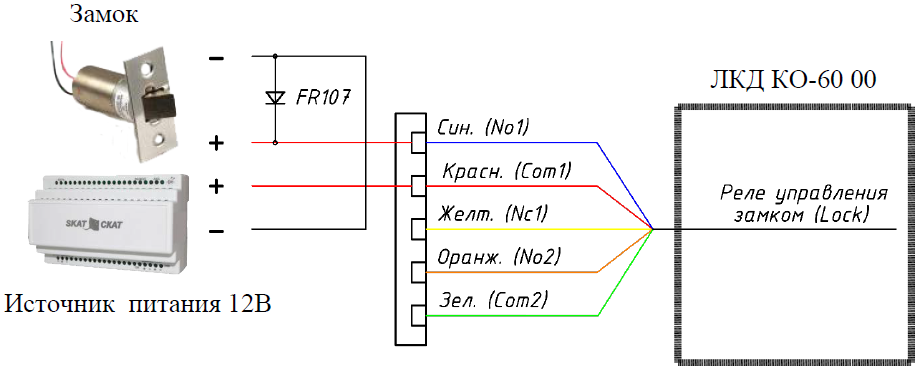
Подключение нормально-закрытого замка
¶ 3. Техническое обслуживание
Техническое обслуживание контроллера ЛКД КО-60 00 включает в себя следующие
мероприятия:
- осмотр внешнего вида прибора. Необходимо убедиться в отсутствии видимых повреждений прибора, отсутствии следов короткого замыкания (обугливание и т.п.);
- очистка прибора от пыли и грязи без применения абразивных чистящих средств. Не рекомендуется частая чистка оптической поверхности сканера сенсорного ЖК экрана. Очистка сканера отпечатка пальца рекомендуется только при заметном ухудшении качества считывания;
Ремонт контроллера может осуществляться только специалистами, уполномоченными изготовителем данного контроллера.
¶ 4. Хранение и транспортирование
Хранение приборов, входящих в состав системы, должно соответствовать условиям хранения 1 по ГОСТ 15150-69. В помещении для хранения приборов не должно быть паров химически активных веществ, вызывающих коррозию (кислоты, щёлочи, агрессивные газы).
Транспортирование упакованных приборов производится в крытых транспортных средствах с учётом ведомственных нормативных документов. Условия транспортирования приборов, входящих в состав системы, должны соответствовать ГОСТ 15150-69.
¶ 5. Гарантии изготовителя (поставщика)
Гарантийный срок составляет 12 месяцев со дня продажи оборудования, при соблюдении потребителем условий хранения, монтажа и эксплуатации.
¶ 6. Утилизация
Контроллер ЛКД КО-60 00 не содержит опасных для здоровья потребителей и окружающей среды материалов. При утилизации по окончании срока службы специальных мер по экологической безопасности не требуется.
¶ 7. Конфигурирование контроллера.
¶ 7.1. Работа со сканером отпечатка пальца.
При сканировании отпечатка палец следует прикладывать таким образом, чтобы считывалась средняя часть подушечки пальца с рисунком папиллярных линий человека.
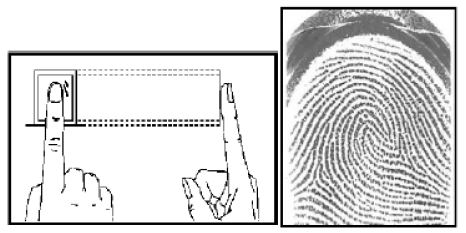
Правильное положение пальца при сканировании
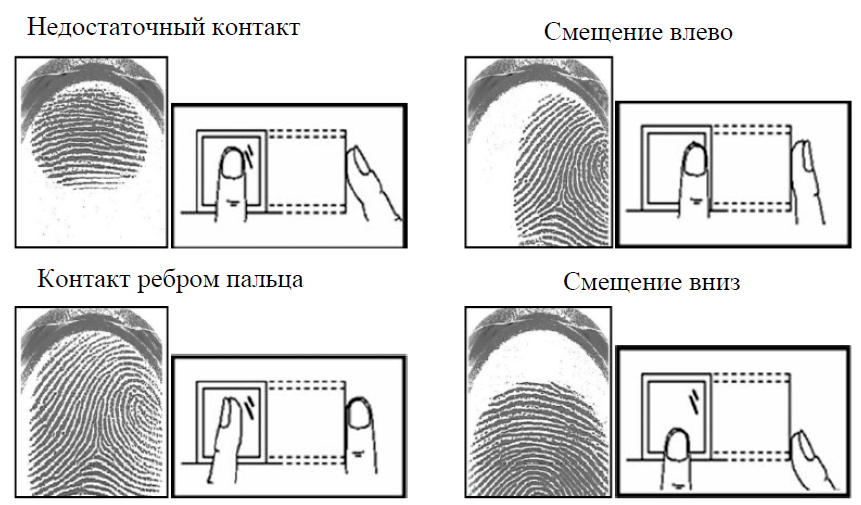
Неправильное положение пальца при сканировании
¶ 7.2. Настройка контроллера.
¶ 7.2.1. Главное меню.
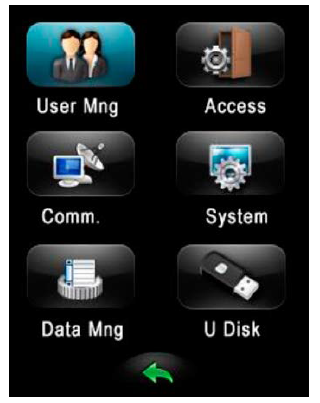
Для входа в главное меню нажмите на экран 
Главное меню состоит из:
• Меню управления пользователями (User Mng);
• Меню настройки доступа (Access);
• Меню настройки подключения (Comm.);
• Меню системных настроек (System);
• Меню управления событиями (Data Mng);
• Меню управления внешним диском (U Disk).
¶ 7.2.2. Меню настройки подключения (Comm.)
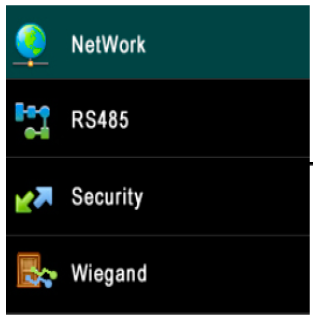
Для входа нажмите на экране кнопку с указанием меню настройки подключения (Comm.).
Меню настройки подключения (Comm.) состоит из:
• Меню настройки типа подключения;
• Меню настройки безопасности соединения;
• Меню настройки подключения Wiegand;
Данное меню служит исключительно для подключения контроллера в АПК Бастион).
¶ 7.2.3. Меню системных настроек (System).
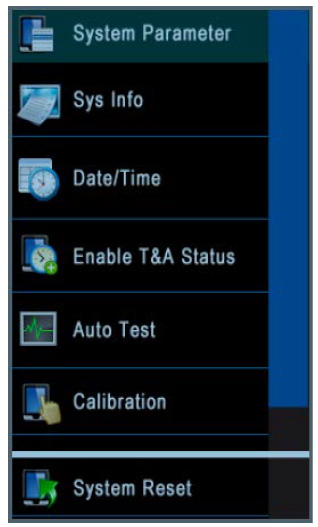
Для входа нажмите на экране кнопку с указанием меню системных настроек (System).
Меню системных настроек (System) состоит из:
• Меню системной информации (Sys Info), в котором настраивается метод распознавания, настройка и изменении громкости звука;
• Меню установки даты и время (Date/Time);
• Меню времени работы ЖК экрана (Enable T&A Status);
• Меню проверки памяти, сенсора ЖК экрана и сканера (Auto Test);
• Меню калибровки сенсора ЖК экрана (Calibration);
• Меню сброса на заводские настройки (System Reset);
¶ 7.2.4. Меню настройки доступа (Access).
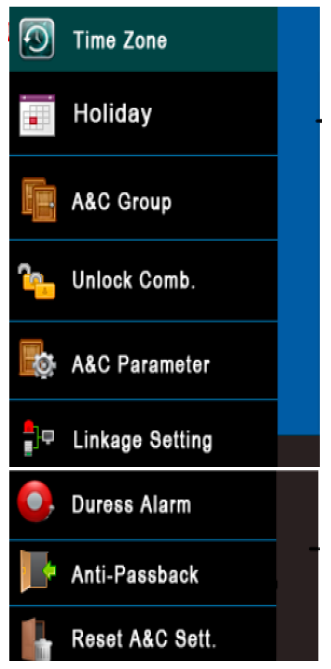
Для входа нажмите на экране кнопку с указанием меню настройки доступа (Access).
Меню настройки доступа (Access) состоит из:
• Меню создания временных зон (Time Zone);
• Меню установки выходных и праздничных дней для временных зон (Holiday);
• Меню групп доступа (A&C Group), допускается не более 5 пользователей в группе;
• Меню разблокировки доступа (Unlock Comb.);
• Меню настройки работы двери (A&C Parameter), в котором настраивается работа датчика прохода и время открытия двери;
• Меню настройки привязки реле управления к событиям контроллера (Linkage Setting);
• Меню настройки тревожного выхода (Duress Alarm);
• Меню настройки запрета повторного прохода (Anti-Passback)
• Меню сброса раздела доступа на заводские настройки (Reset A&C Sett.);
¶ 7.2.4.1 Меню настройки привязки реле управления к событиям контроллера (Linkage Setting).
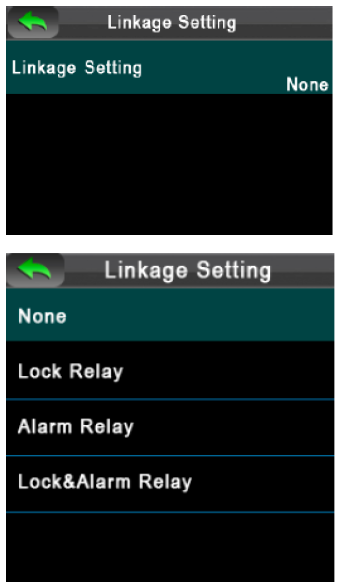
Для входа нажмите на экране кнопку с указанием настройки привязки реле управления к событиям контроллера (Linkage Setting).
Меню настройки привязки реле управления к событиям контроллера (Linkage Setting) состоит из:
• Настройка параметра не управлять реле замком и реле тревожного входа (None);
• Настройка параметра включения реле управления замком при предоставлении доступа (Lock Relay);
• Настройка параметра включения реле управления тревожного выхода при предоставлении доступа (Alarm Relay);
• Настройка параметра включения реле управления тревожного выхода при открытии двери без предоставления доступа
¶ 7.2.5. Меню управления пользователями (User Mng).
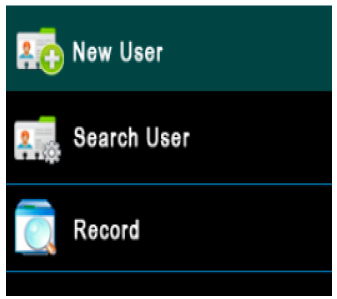
Для входа нажмите на экране кнопку с указанием меню управления пользователями (User Mng).
Меню управления пользователями (User Mng) состоит из:
• Меню добавления нового пользователя (New User);
• Меню поиска существующего пользователя (Search User);
• Меню поиска существующего пользователя по дате создания учетной записи;
При добавлении нового пользователя длина идентификационного номера (ID NO) пользователя не должна превышать 9 цифр, а длина пароля не должна превышать 6.
Каждому пользователю можно присвоить уровень доступа (пользователь или администратор), а также зарегистрировать карту.
¶ 7.2.5.1. Добавления нового пользователя (New User).
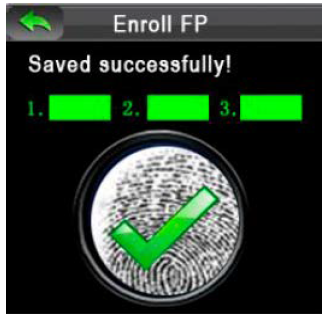
Для входа нажмите на экране кнопку добавления нового пользователя (New User).
Нажмите регистрация пользователя по отпечатку пальца (Enroll FP).
Приложите палец к сканеру 3 раза.
При успешном внесении будет выведено подтверждение.
Для возврата нажмите на кнопку 
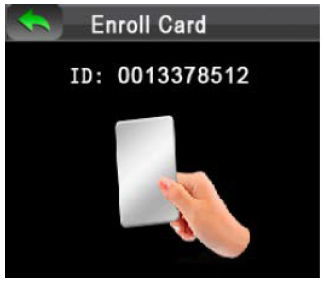
Для входа нажмите на экране кнопку добавления нового пользователя (New User).
Нажмите регистрация пользователя по карте (Enroll Card).
Приложите карту.
При успешном внесении будет выведено подтверждение.
Для возврата нажмите на кнопку 
¶ 7.2.5.2. Поиск существующего пользователя (Search User).
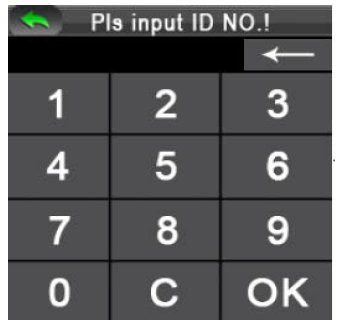
Для входа нажмите на экране кнопку поиска существующего пользователя (Search User).
При помощи цифровых клавиш введите идентификационный номер пользователя (ID NO). Нажмите ОK.
Для возврата нажмите на кнопку 
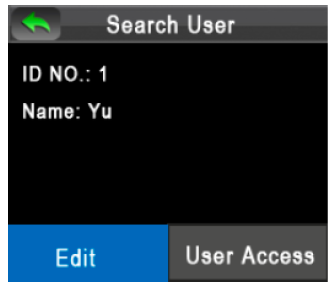
При наличии в памяти контроллера пользователя с указанным идентификационный номером контроллер выдаст имя пользователя и его (ID NO).
Далее можно перейти в меню редактирования пользователя (Edit) или в меню редактирования уровней доступа пользователя (User Access).
Для возврата нажмите на кнопку 
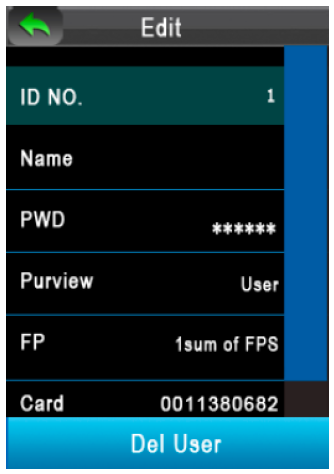
В меню редактирования пользователя (Edit) можно изменить:
• Идентификационный номер (ID NO);
• Имя пользователя (Name);
• Пароль (PWD);
• Уровень доступа (Purview) пользователь (User) или администратор (Administrator)
• Команда реле управления на предоставление доступа при распознавании (FP);
• Карту доступа (Card).
Также можно удалить пользователя нажав на кнопку (Del User).
Для возврата нажмите на кнопку 
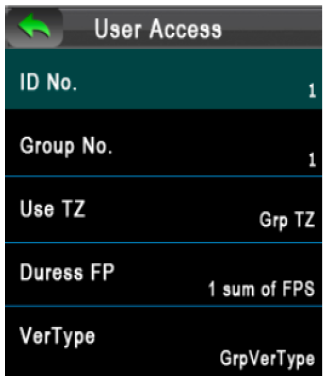
В меню редактирования уровней доступа пользователя (User Access) можно изменить:
• Идентификационный номер (ID NO);
• Номер группы (Group No.);
• Временные зоны (Use TZ);
• Уровень доступа (Purview) пользователь (User) или администратор (Administrator)
• Команда реле управления и тревожному выходу на предоставление доступа под принуждением (Duress FP);
• Способ идентификации пользователя (VerType).
Для возврата нажмите на кнопку
Способ идентификации пользователя (VerType) можно выбрать:
• идентификация пользователя по отпечатку пальца;
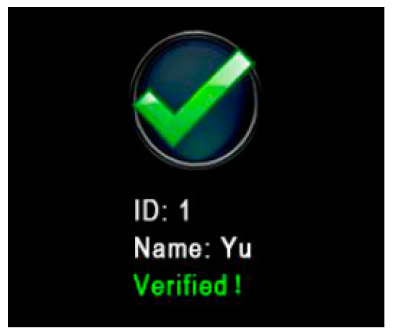
• идентификация пользователя по отпечатку пальца и карте;
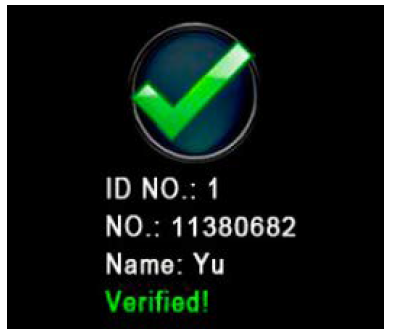
• идентификация пользователя по паролю.
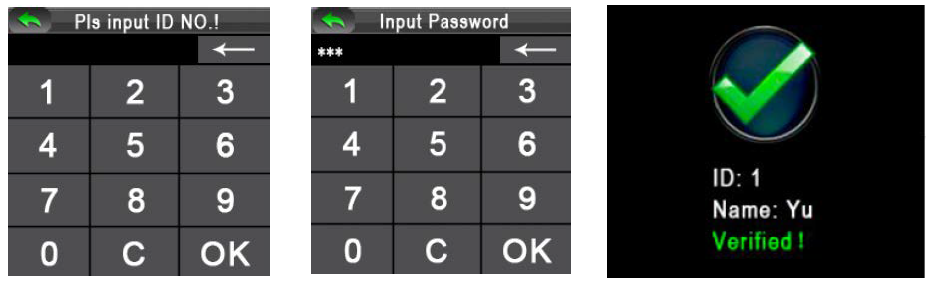
¶ 7.2.6. Меню управления событиями (Data Mng).
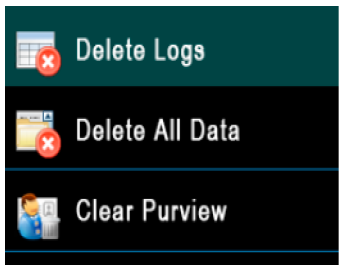
В меню управления событиями (Data Mng) можно:
• Удалить журналы посещаемости (Delete Logs);
• Удалить журналы посещаемости, информацию о пользователе, временные зоны и календарь праздничных дней, групп доступа (Delete All Logs);
• Установить пользователям с правами администраторов пользовательские уровни доступа (Clear Purview).
¶ 7.2.6. Меню управления внешним диском (U Disk).
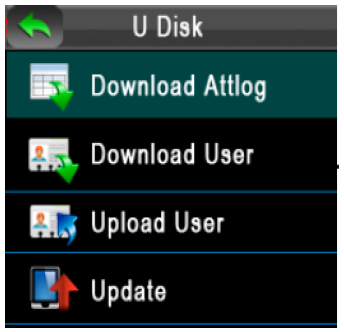
В меню управления управления внешним диском (U Disk) можно:
• Сохранить на внешний накопитель памяти журналы посещаемости (Download Attlog);
• Сохранить на внешний накопитель памяти информацию о пользователях (Download User);
• Загрузить в память контроллера информацию о пользователях с внешнего накопителя памяти (Upload User);
• Обновить внутреннюю программу контроллера (Update).
¶ Техподдержка
Если вы не нашли ответы на интересующие вас вопросы, звоните нам по телефону на сайте luis.ru
¶ Обучение
Мы приглашаем вас на обучение по ЛКД. Тренерами в учебном центре ЛУИС+ являются опытные профильные инженеры, которые занимаются технической поддержкой и развитием бренда ЛКД. Записывайтесь бесплатно.
Учебный центр ЛУИС+ обучает специалистов по различным темам. Программы обучения